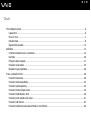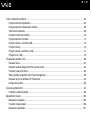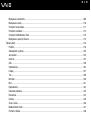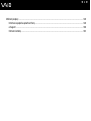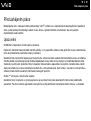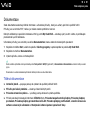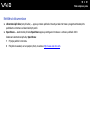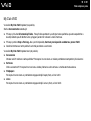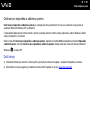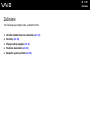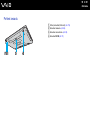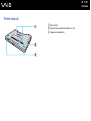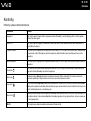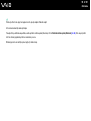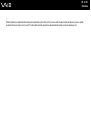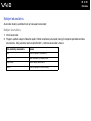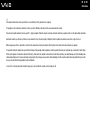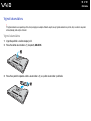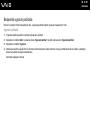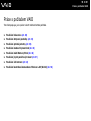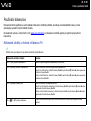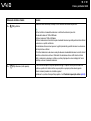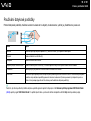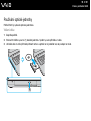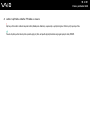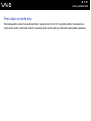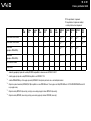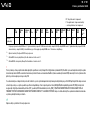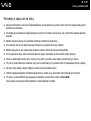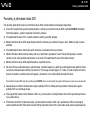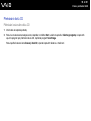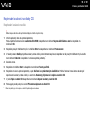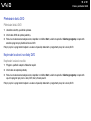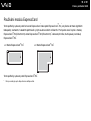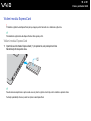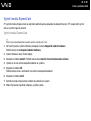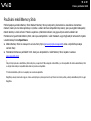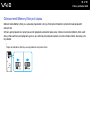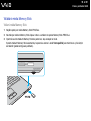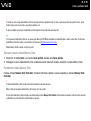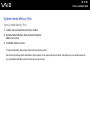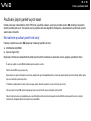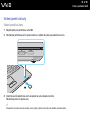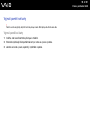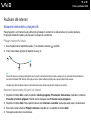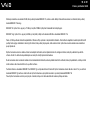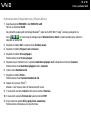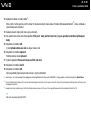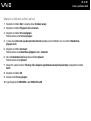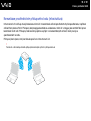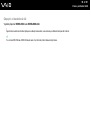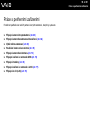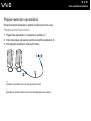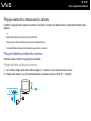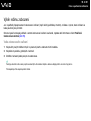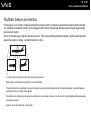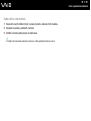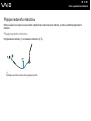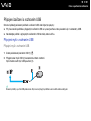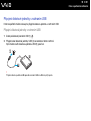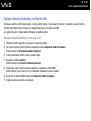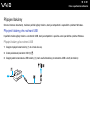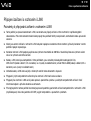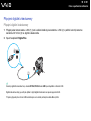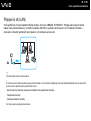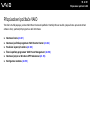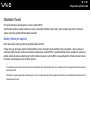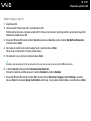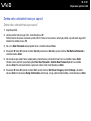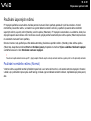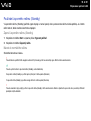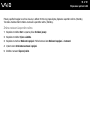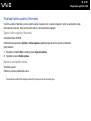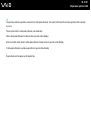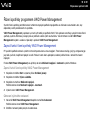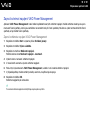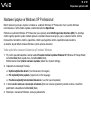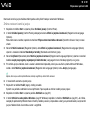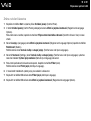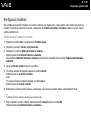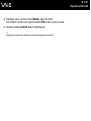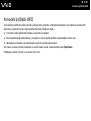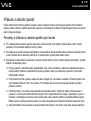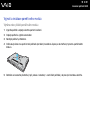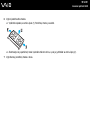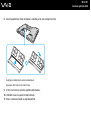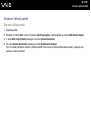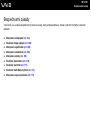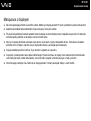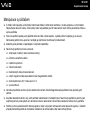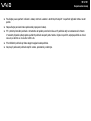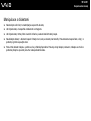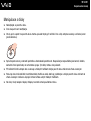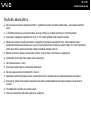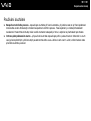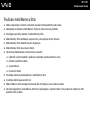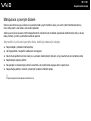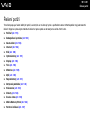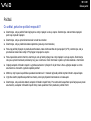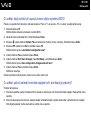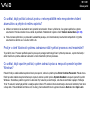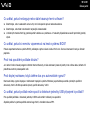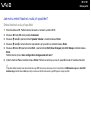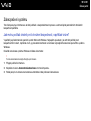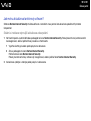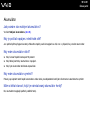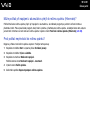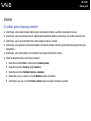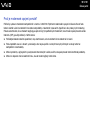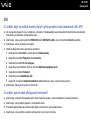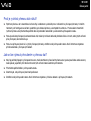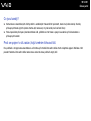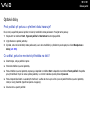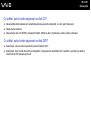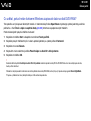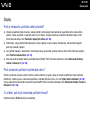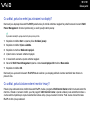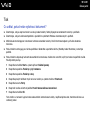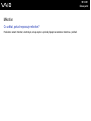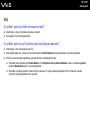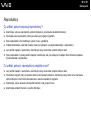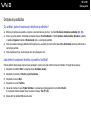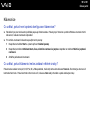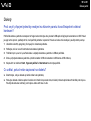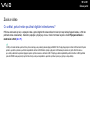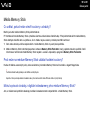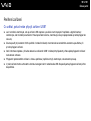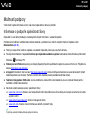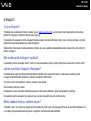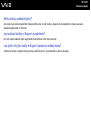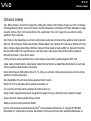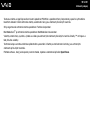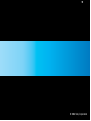2
nN
Obsah
Před zahájením práce ........................................................................................................................................................6
Upozornění...................................................................................................................................................................6
E
NERGY STAR ...............................................................................................................................................................7
Dokumentace...............................................................................................................................................................8
Ergonomická pravidla ................................................................................................................................................12
Začínáme .........................................................................................................................................................................14
Umístění ovládacích prvků a konektorů......................................................................................................................15
Kontrolky ....................................................................................................................................................................20
Připojení zdroje napájení............................................................................................................................................21
Používání akumulátoru...............................................................................................................................................23
Bezpečné vypnutí počítače ........................................................................................................................................28
Práce s počítačem VAIO ..................................................................................................................................................29
Používání klávesnice..................................................................................................................................................30
Používání dotykové podložky.....................................................................................................................................32
Používání optické jednotky.........................................................................................................................................33
Používání modulu ExpressCard.................................................................................................................................43
Používání médií Memory Stick ...................................................................................................................................46
Používání jiných pamět’ových karet ...........................................................................................................................51
Používání sítě Internet................................................................................................................................................54
Používání bezdrátové komunikace Wireless LAN (WLAN)........................................................................................55

3
nN
Práce s periferními zařízeními..........................................................................................................................................64
Připojení externích reproduktorů ................................................................................................................................65
Připojení externího zobrazovacího zařízení................................................................................................................66
Výběr režimu zobrazení .............................................................................................................................................69
Používání funkce více monitorů .................................................................................................................................70
Připojení externího mikrofonu ....................................................................................................................................72
Připojení zařízení s rozhraním USB ...........................................................................................................................73
Připojení tiskárny........................................................................................................................................................76
Připojení zařízení s rozhraním i.LINK .........................................................................................................................77
Připojení k síti (LAN) ..................................................................................................................................................79
Přizpůsobení počítače VAIO ............................................................................................................................................80
Nastavení hesla .........................................................................................................................................................81
Nastavení počítače programem VAIO Control Center ...............................................................................................84
Používání úsporných režimů ......................................................................................................................................85
Řízení spotřeby programem VAIO Power Management............................................................................................90
Nastavení jazyka ve Windows XP Professional.........................................................................................................92
Konfigurace modemu.................................................................................................................................................95
Inovování počítače VAIO..................................................................................................................................................97
Přidávání a odebírání paměti .....................................................................................................................................98
Bezpečnostní zásady .....................................................................................................................................................104
Manipulace s displejem............................................................................................................................................105
Používání zdroje napájení........................................................................................................................................106
Manipulace s počítačem ..........................................................................................................................................107

4
nN
Manipulace s disketami............................................................................................................................................109
Manipulace s disky...................................................................................................................................................110
Používání akumulátoru.............................................................................................................................................111
Používání sluchátek .................................................................................................................................................112
Používání médií Memory Stick .................................................................................................................................113
Manipulace s pevným diskem..................................................................................................................................114
Řešení potíží...................................................................................................................................................................115
Počítač .....................................................................................................................................................................116
Zabezpečení systému ..............................................................................................................................................123
Akumulátor...............................................................................................................................................................125
Internet.....................................................................................................................................................................127
Sítě...........................................................................................................................................................................129
Optické disky............................................................................................................................................................132
Displej ......................................................................................................................................................................137
Tisk ..........................................................................................................................................................................139
Mikrofon ...................................................................................................................................................................140
Myš ..........................................................................................................................................................................141
Reproduktory ...........................................................................................................................................................142
Dotyková podložka...................................................................................................................................................143
Klávesnice................................................................................................................................................................144
Diskety .....................................................................................................................................................................145
Zvuk a video.............................................................................................................................................................146
Média Memory Stick ................................................................................................................................................147
Periferní zařízení ......................................................................................................................................................148

5
nN
Možnosti podpory...........................................................................................................................................................149
Informace o podpoře společnosti Sony....................................................................................................................149
e-Support .................................................................................................................................................................150
Ochranné známky....................................................................................................................................................152

6
nN
Před zahájením práce
Před zahájením práce
Blahopřejeme vám k zakoupení tohoto počítače Sony VAIO
®
a vítáme vás v elektronické uživatelské příručce. Společnost
Sony využila špičkových technologií v oblasti zvuku, obrazu, výpočetní techniky a komunikací, aby vám poskytla
nejmodernější osobní počítač.
Upozornění
© 2006 Sony Corporation. Všechna práva vyhrazena.
Kopírování, překládání nebo převádění celé této příručky a v ní popsaného softwaru nebo jejich částí na jinou elektronickou
formu bez předchozího písemného svolení je zakázáno.
Společnost Sony Corporation neposkytuje na tuto příručku, software ani další uvedené informace žádnou záruku a na žádnou
z těchto položek výslovně neposkytuje žádné předpokládané záruky nebo záruky vztahující se k obchodovatelnosti nebo
vhodnosti pro určitý účel. Společnost Sony Corporation nenese žádnou odpovědnost za nepřímé, následné nebo zvláštní
škody, bez ohledu na to, zda se zakládají na trestném činu, smlouvě nebo jinak, které vznikly v souvislosti s touto příručkou,
softwarem nebo dalšími uvedenými informacemi nebo jejich použitím.
Značky ™ a ® nejsou v této příručce uváděny.
Společnost Sony Corporation si vyhrazuje právo na úpravy této příručky nebo obsažených informací bez předchozího
upozornění. Používání softwaru popsaného v této příručce se řídí podmínkami samostatné licenční smlouvy s uživatelem.

7
nN
Před zahájením práce
ENERGY STAR
Jako partner programu ENERGY STAR společnost Sony prohlašuje, že tento výrobek splňuje předpisy programu ENERGY STAR
pro úsporu energie.
International E
NERGY STAR Office Equipment Program je mezinárodní program, který podporuje používání energeticky
úsporných počítačů a kancelářského vybavení. Tento program podporuje vývoj a šíření výrobků, jejichž funkce umožňují
účinně snižovat spotřebu energie. Jedná se o otevřený systém s dobrovolnou účastí subjektů. Program je zaměřen na
kancelářské vybavení, jako například počítače, displeje, tiskárny, faxy a kopírky. V rámci účastnických zemí se pro tyto
produkty používají jednotné standardy a loga.
E
NERGY STAR je registrovaná ochranná známka v USA.

8
nN
Před zahájením práce
Dokumentace
Sada dokumentace obsahuje tištěné informace a uživatelské příručky, které jsou určeny pro čtení v počítači VAIO.
Příručky jsou ve formátu PDF, takže si je můžete snadno prohlížet a tisknout.
Dobrým začátkem pro používání notebooku VAIO je portál My Club VAIO — obsahuje úplný souhrn všeho, co potřebujete
pro dokonalé využití notebooku.
Uživatelské příručky jsou umístěny ve složce Documentation, kterou zobrazíte následujícím způsobem:
1 Klepněte na tlačítko Start, ukažte na položku Všechny programy a poté klepněte na položku My Club VAIO.
2 Klepněte na možnost Documentation.
3 Vyberte příručku, kterou si chcete přečíst.
Ručně se můžete k příručkám dostat procházením položek
Tento počítač
>
VAIO (C:)
(jednotka C) >
Documentation
>
Documentation
a otevřením složky ve vašem
jazyce.
Dokumentace k současně dodávanému příslušenství může být uložena na samostatném disku.
Tištěná dokumentace
❑ Instalační plakát — popisuje postup od vybalení do spuštění počítače VAIO.
❑ Příručka pro řešení problémů — obsahuje řešení běžných potíží.
❑ Průvodce zotavením systému — vysvětluje postup obnovení systému počítače.
❑ Příručky obsahující následující informace: ZÁRUKA Sony, Průvodce bezpečnostními předpisy, Průvodce předpisy
pro modem, Průvodce předpisy pro bezdrátové sítě LAN, Průvodce předpisy pro Bluetooth, Licenční smlouva na
software s koncovým uživatelem a Poskytování odborné pomoci společností Sony.

9
nN
Před zahájením práce
Netištěná dokumentace
❑ Uživatelská příručka (tato příručka) — popisuje funkce počítače. Obsahuje také informace o programech dodaných s
počítačem a informace o řešení běžných potíží.
❑ Specifikace — elektronická příručka Specifikace popisuje konfiguraci hardwaru a softwaru počítače VAIO.
Zobrazení elektronické příručky Specifikace:
1 Připojte počítač k Internetu.
2 Přejděte na webový server podpory Sony na adrese http://www.vaio-link.com
.

10
nN
Před zahájením práce
My Club VAIO
Ve složce My Club VAIO najdete tyto položky:
Složku Documentation obsahující:
❑ Přístup k příručce Uživatelská příručka. Tato příručka podrobně vysvětlujte funkce počítače, způsob bezpečného a
důvěryhodného použití těchto funkcí, připojení periferních zařízení a další informace.
❑ Přístup k portálu Help & Training. Jde o portál nápovědy Centrum pro nápovědu a odbornou pomoc VAIO.
❑ Důležité informace o tomto počítači ve formě poznámek a oznámení.
Ve složce My Club VAIO najdete také tyto položky:
❑ Accessories
Chcete rozšířit možnosti svého počítače? Po klepnutí na tuto ikonu si můžete prohlédnout kompatibilní příslušenství.
❑ Software
Cítíte se kreativně? Po klepnutí na tuto ikonu získáte přehled o svém softwaru a možnostech aktualizace.
❑ Wallpapers
Po klepnutí na tuto ikonu si prohlédnete nejpopulárnější tapety Sony a Club VAIO.
❑ Links
Po klepnutí na tuto ikonu si prohlédnete nejpopulárnější servery Sony a Club VAIO.

11
nN
Před zahájením práce
Centrum pro nápovědu a odbornou pomoc
Centrum pro nápovědu a odbornou pomoc je vyčerpávající zdroj praktických rad, kurzů a prezentací výuky práce se
systémem Microsoft Windows XP a počítačem.
V nápovědě můžete pomocí funkce hledání, rejstříku a obsahu zobrazit všechny zdroje nápovědy systému Windows včetně
zdrojů umístěných v síti Internet.
Chcete-li otevřít Centrum pro nápovědu a odbornou pomoc, klepněte na tlačítko Start a klepněte na možnost Nápověda
a odborná pomoc. Do okna Centrum pro nápovědu a odbornou pomoc můžete přejít také stisknutím klávesy Microsoft
Windows a klávesy F1 .
Další zdroje
❑ Podrobné informace o funkcích a řešení potíží s používaným softwarem najdete v souborech nápovědy k softwaru.
❑ Elektronické výukové programy pro oblíbený software VAIO najdete na serveru www.club-vaio.com
.

12
nN
Před zahájením práce
Ergonomická pravidla
Tento počítač budete používat jako přenosné zařízení v různých prostředích. Při používání počítače v kanceláři i v terénu v
co největší míře dodržujte následující ergonomická pravidla:
❑ Poloha počítače – postavte počítač přímo před sebe (1). Při používání klávesnice, dotykové podložky nebo externí myši
udržujte předloktí vodorovně (2) a mějte zápěstí v neutrální, uvolněné poloze (3). Paže nechejte volně splývat podél těla.
Během práce s počítačem dělejte přestávky. Nadměrně dlouhé používání počítače může způsobit přetížení svalů nebo
šlach.
❑ Kancelářské vybavení a poloha – použijte židli s dobrou opěrou zad. Nastavte výšku židle tak, aby celá plocha chodidel
spočívala na podlaze. Pro zvýšení pohodlí lze použít opěrku chodidel. Seďte volně a vzpřímeně. Neohýbejte se dopředu
ani se nezaklánějte příliš dozadu.

13
nN
Před zahájením práce
❑ Úhel pohledu na displej počítače – pomocí funkce naklánění nastavte optimální polohu displeje. Správným nastavením
polohy displeje lze snížit namáhání zraku a svalovou únavu. Rovněž nastavte jas zobrazení.
❑ Osvětlení – umístěte počítač tak, aby se na displeji neodráželo světlo nebo záblesky z oken nebo osvětlení. Používejte
nepřímé osvětlení, světlo, které nevytváří na displeji jasná místa. Můžete také zakoupit příslušenství monitoru pro omezení
odrazu světla. Správné osvětlení zvyšuje pohodlí a efektivitu práce.
❑ Umístění externího monitoru – při používání externího monitoru jej umístěte do vzdálenosti umožňující pohodlné
sledování. Sedíte-li před monitorem, musí se obrazovka nacházet v rovině očí nebo o něco níže.

15
nN
Začínáme
Umístění ovládacích prvků a konektorů
Podle následujících stránek si osvojte umístění ovládacích prvků a konektorů.
Pohled zepředu
A Kontrolka Num Lock (str. 20)
B Kontrolka Caps Lock (str. 20)
C Kontrolka Scroll Lock (str. 20)
D Vypínač
E Obrazovka LCD (str. 104)
F Klávesnice (str. 30)
G Dotyková podložka (str. 32)
H Kontrolka napájení (str. 20)
I Kontrolka akumulátoru (str. 20)
J Kontrolka pevného disku (str. 20)
K Kontrolka WLAN (Wireless LAN) (str. 20)
L Patice pro pamět’ovou kartu SD (str. 51)
M Kontrolka přístupu k médiím (str. 20)
N Patice Memory Stick PRO/Duo
*
(str. 48)
* Počítač podporuje média Memory Stick PRO a Memory Stick Duo nabízející vysokou
rychlost a kapacitu.

17
nN
Začínáme
Pohled zprava
A Přepínač WIRELESS (str. 55)
B Konektor pro sluchátka (str. 65)
C Konektor mikrofonu (str. 72)
D Konektory Hi-Speed USB (USB 2.0)
*1
(str. 73)
E Patice pro kartu ExpressCard
™
/34
*2
(str. 43)
F Větrací otvory
G Konektor monitoru (VGA) (str. 66)
H Konektor i.LINK (IEEE 1394) S400 (str. 77)
*1
Podporuje vysokou, plnou i nízkou rychlost.
*2
Dále jen patice ExpressCard.

20
nN
Začínáme
Kontrolky
Počítač je vybaven těmito kontrolkami.
Kontrolka Funkce
Napájení 1 Svítí, když je počítač zapnut, bliká v úsporném režimu (Standby) a nesvítí, když je počítač v režimu spánku
(Hibernate) nebo vypnut.
Baterie e Svítí, když je počítač napájen z akumulátoru, bliká, když se blíží stav nedostatečného nabití akumulátoru a
dvojitě bliká při nabíjení.
Přístup k médiím Svítí, když systém zapisuje data na pamět’ovou kartu nebo je z ní čte. Když tato kontrolka svítí, nepřecházejte
do úsporného režimu (Standby) ani počítač nevypínejte. Když kontrolka nesvítí, počítač pamět’ovou kartu
nepoužívá.
Optická jednotka Svítí, když systém zapisuje data na optickou jednotku nebo je z ní čte. Když nesvítí, počítač optickou jednotku
nepoužívá.
Pevný disk
Svítí, když systém na pevný disk zapisuje data nebo je z něj čte. Když tato kontrolka svítí, nepřecházejte do
úsporného režimu (Standby) ani počítač nevypínejte.
Num Lock
Stisknutím klávesy Num Lk aktivujete numerickou klávesnici. Dalším stisknutím této klávesy numerickou
klávesnici deaktivujete. Když kontrolka nesvítí, není numerická klávesnice aktivní.
Caps Lock
Po stisknutí klávesy Caps Lock budete psát velká písmena. Pokud svítí tato kontrolka a stisknete klávesu Shift,
budete psát malá písmena. Dalším stisknutím klávesy Caps Lock kontrolku zhasnete. Když kontrolka Caps Lock
nesvítí, můžete pokračovat v normálním psaní.
Scroll Lock
Stisknutím klávesy Scr Lk měníte způsob rolování displeje. Když kontrolka Scroll Lock nesvítí, můžete pokračovat v
normálním rolování. Funkce klávesy Scr Lk se liší podle programu, který právě používáte, a klávesa nepracuje
ve všech programech.
WLAN Svítí, když pracuje funkce bezdrátové komunikace Wireless LAN.
Stránka sa načítava...
Stránka sa načítava...
Stránka sa načítava...
Stránka sa načítava...
Stránka sa načítava...
Stránka sa načítava...
Stránka sa načítava...
Stránka sa načítava...
Stránka sa načítava...
Stránka sa načítava...
Stránka sa načítava...
Stránka sa načítava...
Stránka sa načítava...
Stránka sa načítava...
Stránka sa načítava...
Stránka sa načítava...
Stránka sa načítava...
Stránka sa načítava...
Stránka sa načítava...
Stránka sa načítava...
Stránka sa načítava...
Stránka sa načítava...
Stránka sa načítava...
Stránka sa načítava...
Stránka sa načítava...
Stránka sa načítava...
Stránka sa načítava...
Stránka sa načítava...
Stránka sa načítava...
Stránka sa načítava...
Stránka sa načítava...
Stránka sa načítava...
Stránka sa načítava...
Stránka sa načítava...
Stránka sa načítava...
Stránka sa načítava...
Stránka sa načítava...
Stránka sa načítava...
Stránka sa načítava...
Stránka sa načítava...
Stránka sa načítava...
Stránka sa načítava...
Stránka sa načítava...
Stránka sa načítava...
Stránka sa načítava...
Stránka sa načítava...
Stránka sa načítava...
Stránka sa načítava...
Stránka sa načítava...
Stránka sa načítava...
Stránka sa načítava...
Stránka sa načítava...
Stránka sa načítava...
Stránka sa načítava...
Stránka sa načítava...
Stránka sa načítava...
Stránka sa načítava...
Stránka sa načítava...
Stránka sa načítava...
Stránka sa načítava...
Stránka sa načítava...
Stránka sa načítava...
Stránka sa načítava...
Stránka sa načítava...
Stránka sa načítava...
Stránka sa načítava...
Stránka sa načítava...
Stránka sa načítava...
Stránka sa načítava...
Stránka sa načítava...
Stránka sa načítava...
Stránka sa načítava...
Stránka sa načítava...
Stránka sa načítava...
Stránka sa načítava...
Stránka sa načítava...
Stránka sa načítava...
Stránka sa načítava...
Stránka sa načítava...
Stránka sa načítava...
Stránka sa načítava...
Stránka sa načítava...
Stránka sa načítava...
Stránka sa načítava...
Stránka sa načítava...
Stránka sa načítava...
Stránka sa načítava...
Stránka sa načítava...
Stránka sa načítava...
Stránka sa načítava...
Stránka sa načítava...
Stránka sa načítava...
Stránka sa načítava...
Stránka sa načítava...
Stránka sa načítava...
Stránka sa načítava...
Stránka sa načítava...
Stránka sa načítava...
Stránka sa načítava...
Stránka sa načítava...
Stránka sa načítava...
Stránka sa načítava...
Stránka sa načítava...
Stránka sa načítava...
Stránka sa načítava...
Stránka sa načítava...
Stránka sa načítava...
Stránka sa načítava...
Stránka sa načítava...
Stránka sa načítava...
Stránka sa načítava...
Stránka sa načítava...
Stránka sa načítava...
Stránka sa načítava...
Stránka sa načítava...
Stránka sa načítava...
Stránka sa načítava...
Stránka sa načítava...
Stránka sa načítava...
Stránka sa načítava...
Stránka sa načítava...
Stránka sa načítava...
Stránka sa načítava...
Stránka sa načítava...
Stránka sa načítava...
Stránka sa načítava...
Stránka sa načítava...
Stránka sa načítava...
Stránka sa načítava...
Stránka sa načítava...
Stránka sa načítava...
Stránka sa načítava...
Stránka sa načítava...
Stránka sa načítava...
-
 1
1
-
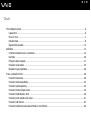 2
2
-
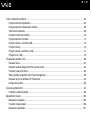 3
3
-
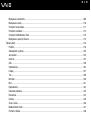 4
4
-
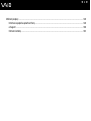 5
5
-
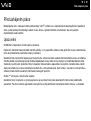 6
6
-
 7
7
-
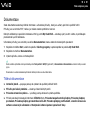 8
8
-
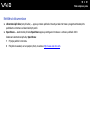 9
9
-
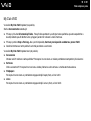 10
10
-
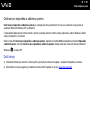 11
11
-
 12
12
-
 13
13
-
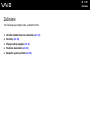 14
14
-
 15
15
-
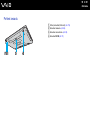 16
16
-
 17
17
-
 18
18
-
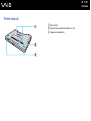 19
19
-
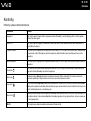 20
20
-
 21
21
-
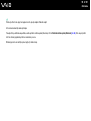 22
22
-
 23
23
-
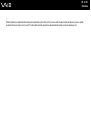 24
24
-
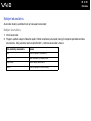 25
25
-
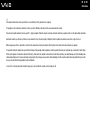 26
26
-
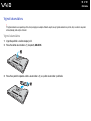 27
27
-
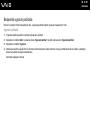 28
28
-
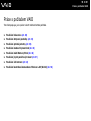 29
29
-
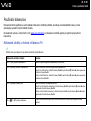 30
30
-
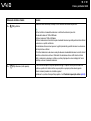 31
31
-
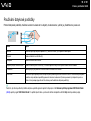 32
32
-
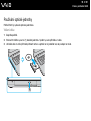 33
33
-
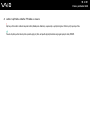 34
34
-
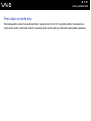 35
35
-
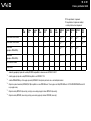 36
36
-
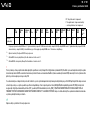 37
37
-
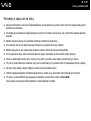 38
38
-
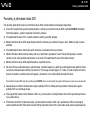 39
39
-
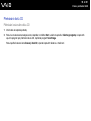 40
40
-
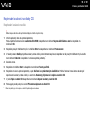 41
41
-
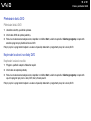 42
42
-
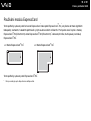 43
43
-
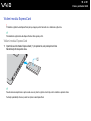 44
44
-
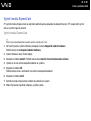 45
45
-
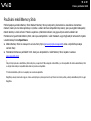 46
46
-
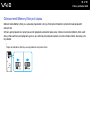 47
47
-
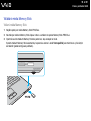 48
48
-
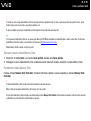 49
49
-
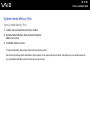 50
50
-
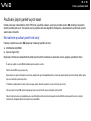 51
51
-
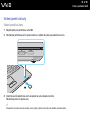 52
52
-
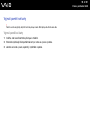 53
53
-
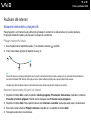 54
54
-
 55
55
-
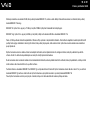 56
56
-
 57
57
-
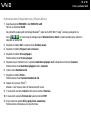 58
58
-
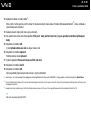 59
59
-
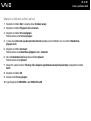 60
60
-
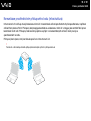 61
61
-
 62
62
-
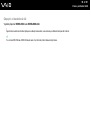 63
63
-
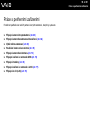 64
64
-
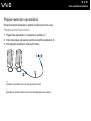 65
65
-
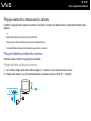 66
66
-
 67
67
-
 68
68
-
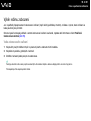 69
69
-
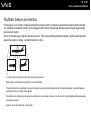 70
70
-
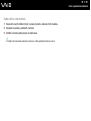 71
71
-
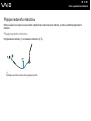 72
72
-
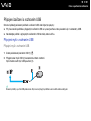 73
73
-
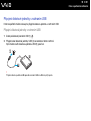 74
74
-
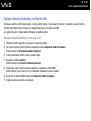 75
75
-
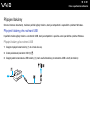 76
76
-
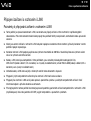 77
77
-
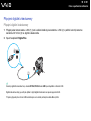 78
78
-
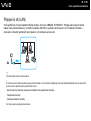 79
79
-
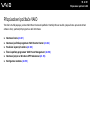 80
80
-
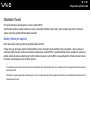 81
81
-
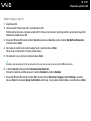 82
82
-
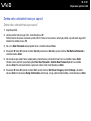 83
83
-
 84
84
-
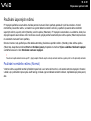 85
85
-
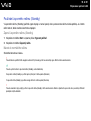 86
86
-
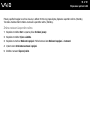 87
87
-
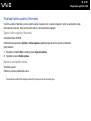 88
88
-
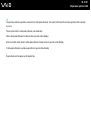 89
89
-
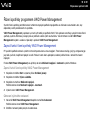 90
90
-
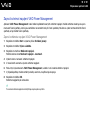 91
91
-
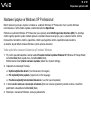 92
92
-
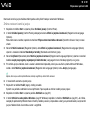 93
93
-
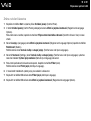 94
94
-
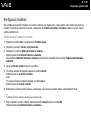 95
95
-
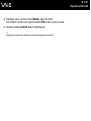 96
96
-
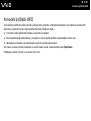 97
97
-
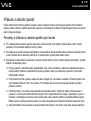 98
98
-
 99
99
-
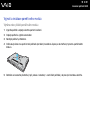 100
100
-
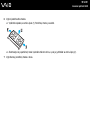 101
101
-
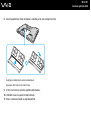 102
102
-
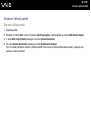 103
103
-
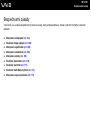 104
104
-
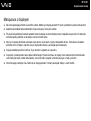 105
105
-
 106
106
-
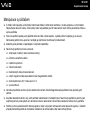 107
107
-
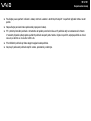 108
108
-
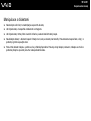 109
109
-
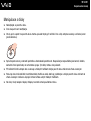 110
110
-
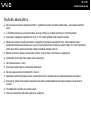 111
111
-
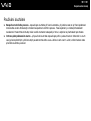 112
112
-
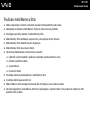 113
113
-
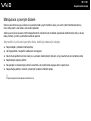 114
114
-
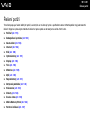 115
115
-
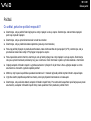 116
116
-
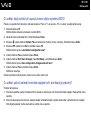 117
117
-
 118
118
-
 119
119
-
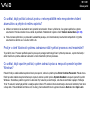 120
120
-
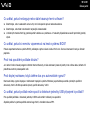 121
121
-
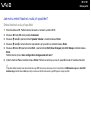 122
122
-
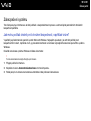 123
123
-
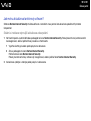 124
124
-
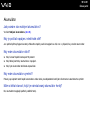 125
125
-
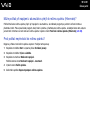 126
126
-
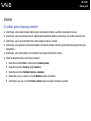 127
127
-
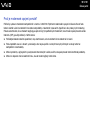 128
128
-
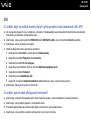 129
129
-
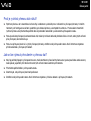 130
130
-
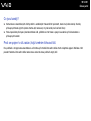 131
131
-
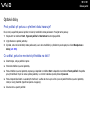 132
132
-
 133
133
-
 134
134
-
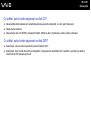 135
135
-
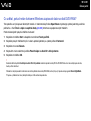 136
136
-
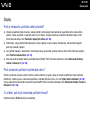 137
137
-
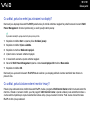 138
138
-
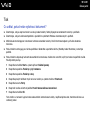 139
139
-
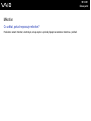 140
140
-
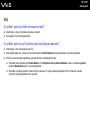 141
141
-
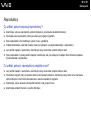 142
142
-
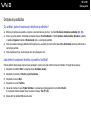 143
143
-
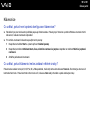 144
144
-
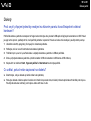 145
145
-
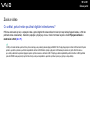 146
146
-
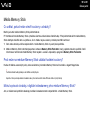 147
147
-
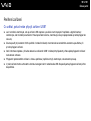 148
148
-
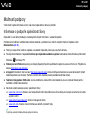 149
149
-
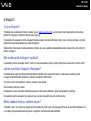 150
150
-
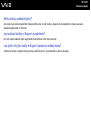 151
151
-
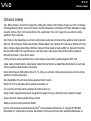 152
152
-
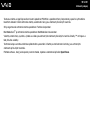 153
153
-
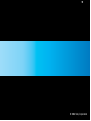 154
154
Sony VGN-N11M Návod na používanie
- Typ
- Návod na používanie
Súvisiace články
-
Sony VGN-FS515E Návod na používanie
-
Sony VGN-FS415M Návod na používanie
-
Sony VGN-G11XN Návod na používanie
-
Sony VGN-FJ3S Návod na používanie
-
Sony VGN-AR11M Návod na používanie
-
Sony VGN-FE21S Návod na používanie
-
Sony VGN-SZ2M Návod na používanie
-
Sony VGN-SZ3VWP Návod na používanie
-
Sony VGN-FE11S Návod na používanie
-
Sony VGN-S5XRP Návod na používanie